Akai MPK MINI Play User Guide [fr]
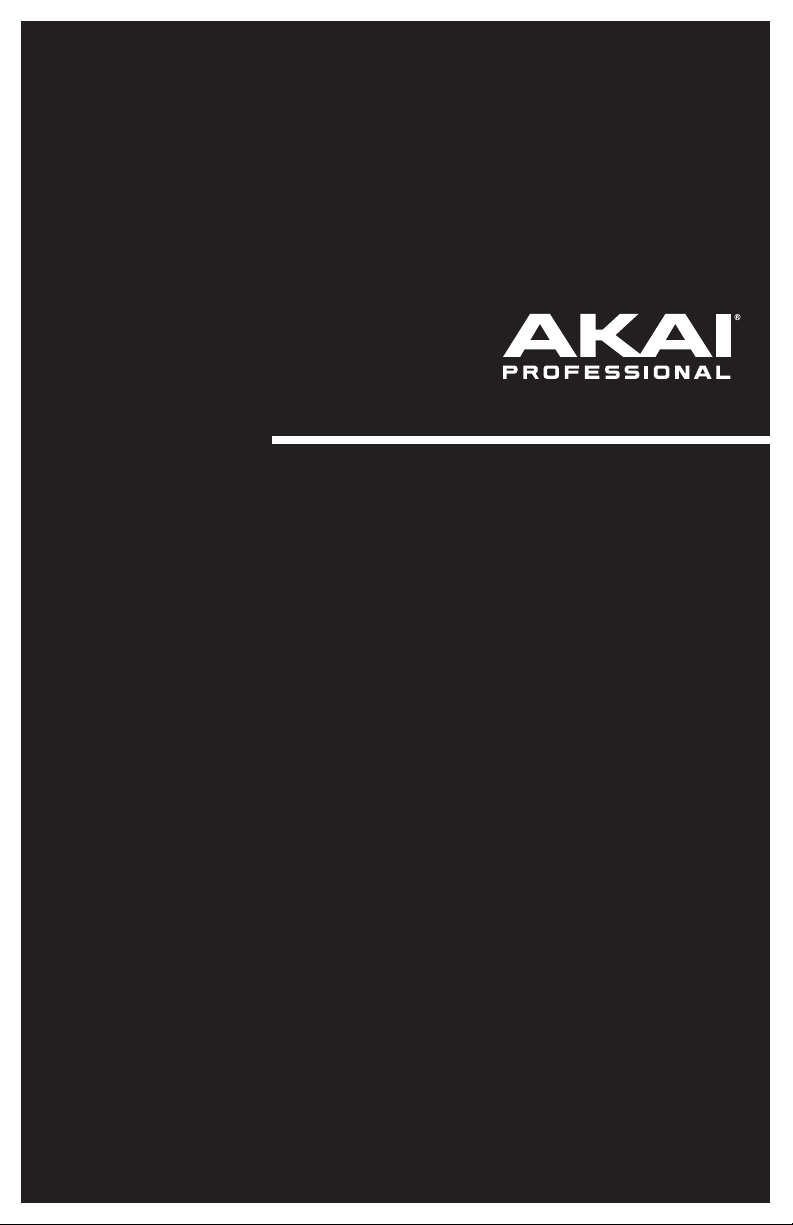
MPK Mini Play
User Guide
English ( 3 – 7 )
Guía del usuario
Español ( 8 – 12 )
Guide d’utilisation
Français ( 13 – 17 )
Guida per l’uso
Italiano ( 18 – 23 )
Benutzerhandbuch
Deutsch ( 24 – 29 )
Appendix
English ( 30 )
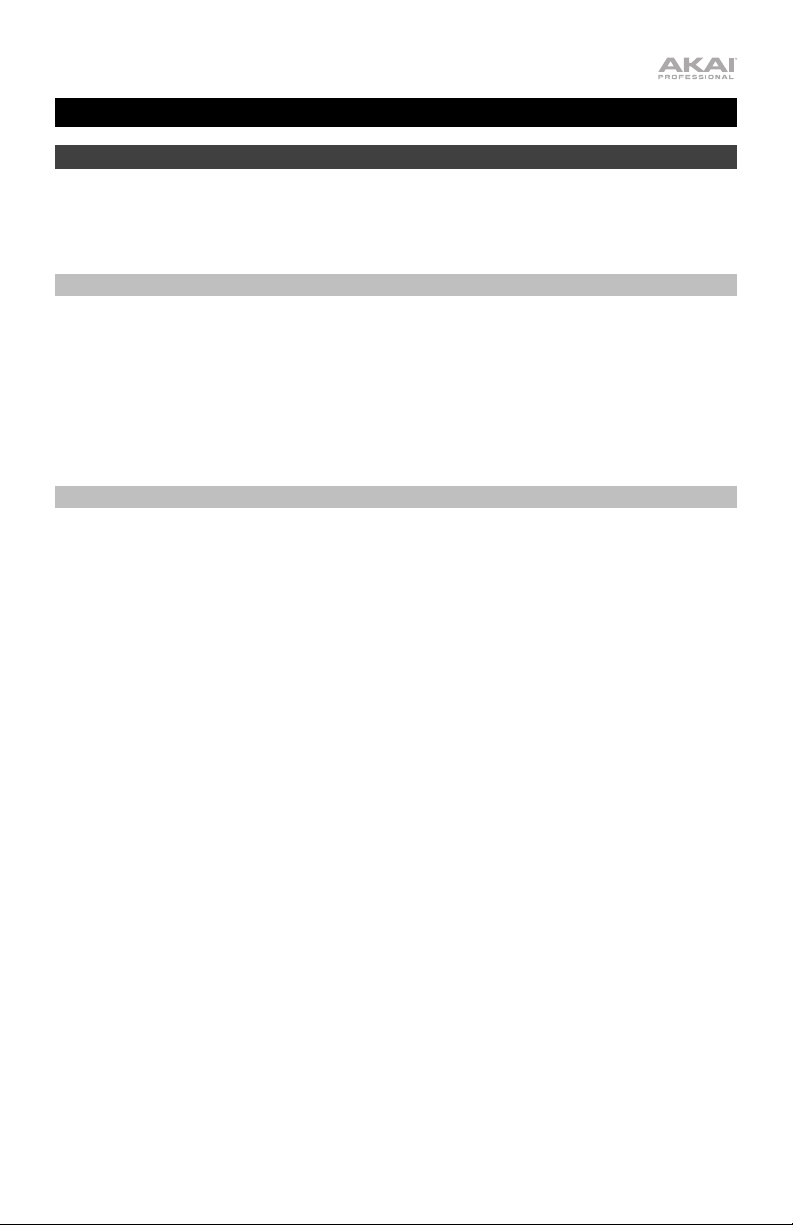
Guide d’utilisation (Français)
Présentation
Merci d’avoir fait l’acquisition du MPK Mini Play. Chez Akai Professional, nous savons à quel
point la musique est importante pour vous. C’est pourquoi nous concevons nos produits avec
une seule chose en tête — faire de votre performance la meilleure qui soit.
Contenu de la boîte
MPK Mini Play
Câble USB
Carte de téléchargement de logiciel
Guide d’utilisation
Consignes de sécurité et informations concernant la garantie
Assistance
Pour les toutes dernières informations concernant la documentation, les spécifications
techniques, la configuration requise, la compatibilité et l’enregistrement du produit, veuillez
visiter akaipro.com.
Pour de l’assistance supplémentaire, veuillez visiter akaipro.com/support.
13
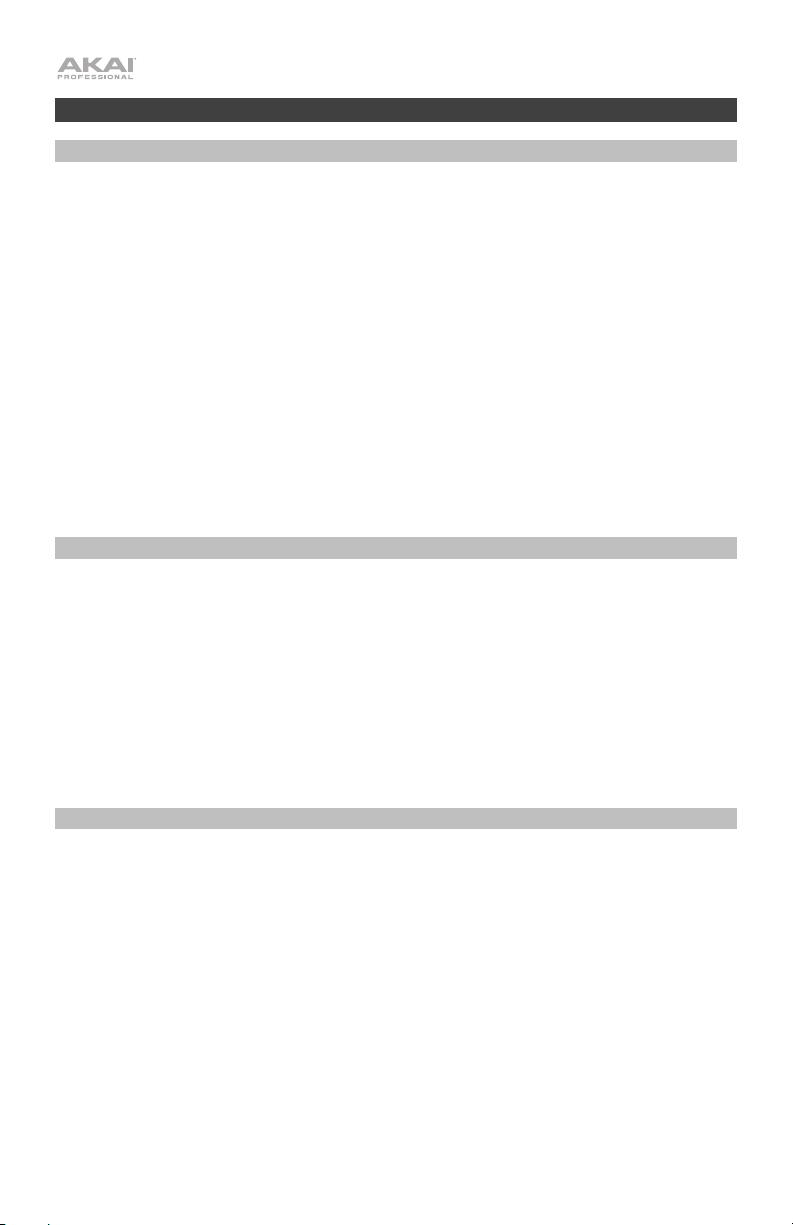
Guide de démarrage
Utiliser des sonorités
Remarque : Afin de pouvoir utiliser les sonorités internes, la touche Internal Sounds doit être
enfoncée.
Pour accéder aux sonorités de batterie : Il y a 10 kits de batterie parmi lesquels choisir.
Appuyez sur la touche Drums puis tournez l’encodeur afin de sélectionner un kit de batterie.
Tapez sur les pads pour déclencher les sonorités du kit de batterie.
Pour accéder aux sonorités du clavier : Il y a 128 programmes clavier parmi lesquels choisir.
Appuyez sur la touche Keys puis tournez l’encodeur afin de sélectionner un programme
clavier. Les programmes clavier sont joués avec les 25 touches.
Pour accéder aux favoris : Un favori est constitué d’un patch clavier, d’un patch de batterie
et des réglages des boutons des effets. Pour accéder à un favori, appuyez sur la touche
Favorites puis tapez sur un des pads afin de rappeler ce favori.
Sauvegarder un favori Vous pouvez sauvegarder jusqu'à huit favoris avec MPK Mini Play.
Pour ce faire, appuyez sur les touches Favorites + Internal Sounds, puis tapez sur un des huit
pads pour sauvegarder le favori à cet emplacement.
Configuration du MPK Mini Play pour GarageBand
1. Réglez l’interrupteur d’alimentation sur le panneau arrière MPK Mini Play sur la position
USB.
2. Branchez le MPK Mini Play à un ordinateur en utilisant un câble USB standard. (Si vous
branchez le MPK Mini Play à un multiport USB, assurez-vous qu’il est alimenté.)
3. Lancez GarageBand. Dans GarageBand, allez à Preferences > Audio/MIDI et
sélectionnez « MPK Mini Play » comme périphérique d’entrée MIDI (le contrôleur peut
apparaître en tant qu’USB Device ou USB PnP Audio Device).
4. Choisissez un instrument dans la liste des instruments dans GarageBand et jouez les
touches MPK Mini Play afin d’entendre l’instrument depuis un casque d’écoute ou des
enceintes branchées à votre ordinateur.
Configuration du MPK Mini Play pour d’autres logiciels
Pour configurer votre logiciel audionumérique (DAW) afin que vous puissiez le
commander à partir du MPK Mini Play :
1. Réglez l’interrupteur d’alimentation sur le panneau arrière MPK Mini Play sur la position
USB.
2. Lancez votre logiciel audionumérique.
3. Ouvrez le menu Préférences, Options ou Configurations de votre logiciel
audionumérique, sélectionnez MPK Mini Play comme votre contrôleur matériel, puis
fermez cette fenêtre.
Le MPK Mini Play est maintenant en mesure de communiquer avec votre logiciel.
14
